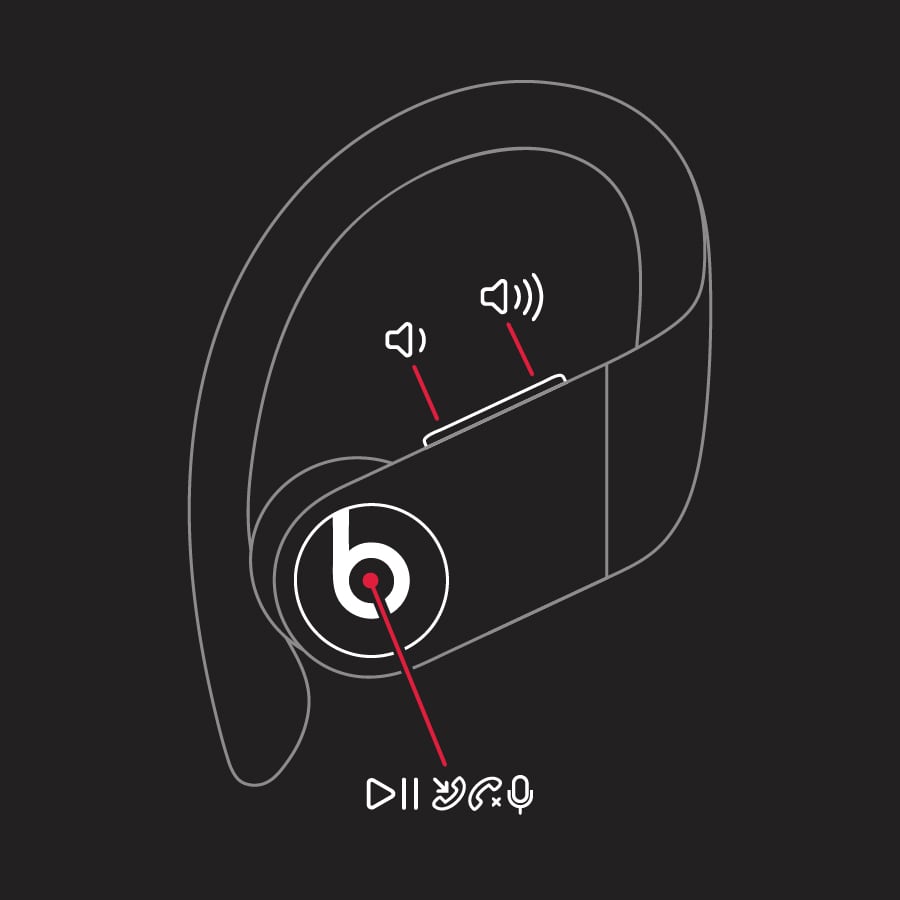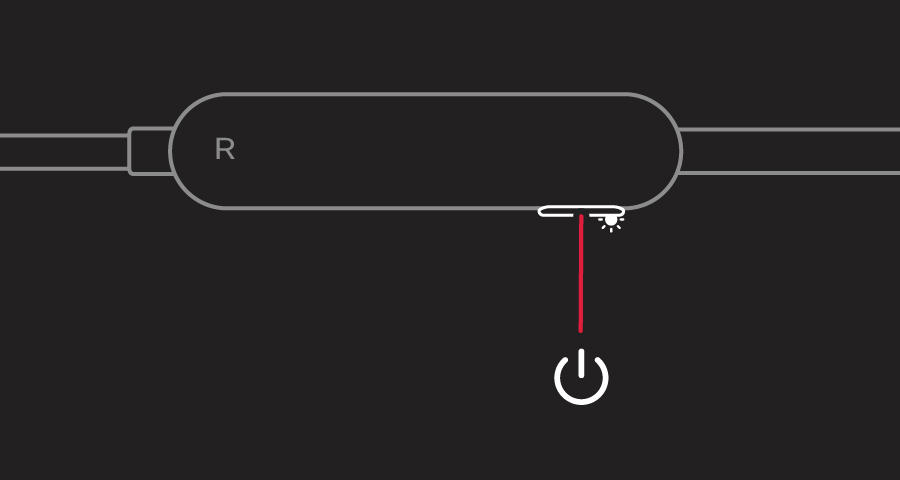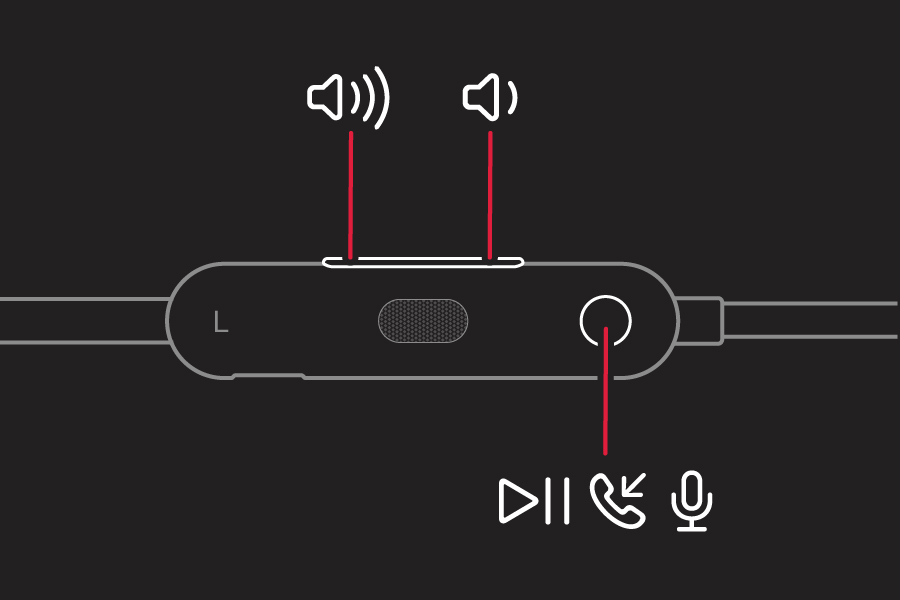- Настройка и использование наушников Powerbeats Pro с iPhone, компьютером Mac или другим устройством
- Объединение наушников Powerbeats Pro в пару
- Объединение в пару с iPhone, iPad или iPod touch
- Объединение в пару с компьютером Mac, устройством Android или другим устройством
- Переключение между устройствами
- Регулировка посадки наушников Powerbeats Pro
- Использование наушников Powerbeats Pro
- Регулировать громкость
- Управление воспроизведением
- Прием телефонных вызовов
- Использование Siri
- Дополнительная информация
- Функции Beats: Powerbeats2 Wireless
- Кнопка
- Ответ на вызов
- Особенности ношения
- Настройка и использование наушников Beats Fit Pro
- Создание пары с наушниками Beats Fit Pro
- Создание пары с iPhone, iPad или iPod touch
- Создание пары с устройством Android
- Создание пары с компьютером Mac или другим устройством Bluetooth
- Использование наушников Beats Fit Pro
- Воспроизведение музыки
- Включение или отключение функции «Автообнаружение уха»
- Регулировка громкости
- Прием телефонных вызовов
- Режимы «Шумоподавление» и «Прозрачность»
- Использование Siri
- Дополнительная информация
- Настройка и использование наушников Beats Flex после обслуживания
- Включение и зарядка Beats Flex
- Объединение Beats Flex в пару
- Объединение в пару с iPhone, iPad или iPod touch
- Объединение в пару с компьютером Mac, устройством Android или другим устройством
- Использование наушников Beats Flex
- Воспроизведение музыки
- Регулировка громкости
- Прием вызовов
- Использование Siri
Настройка и использование наушников Powerbeats Pro с iPhone, компьютером Mac или другим устройством
Узнайте, как объединить в пару наушники Powerbeats Pro и ваши устройства, отрегулировать посадку наушников в ушах и управлять воспроизведением аудиозаписей.
Объединение наушников Powerbeats Pro в пару
Объединение в пару с iPhone, iPad или iPod touch
- Убедитесь, что на iPhone, iPad или iPod touch включена функция Bluetooth.
- Поместите наушники Powerbeats Pro в футляр.
- Оставив крышку открытой, расположите наушники Powerbeats Pro на расстоянии не более чем 5 см от разблокированного устройства iOS.
- Следуйте инструкциям, которые отображаются на устройстве iOS. Если инструкции не отображаются, выполните эти действия, чтобы подключиться к другому устройству.
Объединение в пару с компьютером Mac, устройством Android или другим устройством
- Убедитесь, что на компьютере Mac, устройстве Android или другом устройстве включена функция Bluetooth.
- Поместите наушники Powerbeats Pro в футляр. Оставьте крышку футляра открытой.
- Нажмите и удерживайте системную кнопку, пока не замигает светодиодный индикатор.
- На компьютере Mac, устройстве Android или другом устройстве откройте меню Bluetooth. Например, на компьютере Mac откройте меню Apple () > «Системные настройки» и щелкните значок Bluetooth.
- В списке обнаруженных устройств Bluetooth выберите наушники.
Переключение между устройствами
Наушники Powerbeats Pro автоматически подключаются к последнему устройству, с которым они использовались. Чтобы переключиться между устройствами, выполните следующие действия.
- Перейдите к настройкам Bluetooth на своем устройстве. Например, на iPhone перейдите в меню «Настройки» > Bluetooth.
- В списке обнаруженных устройств* выберите наушники.
* Пара между наушниками Powerbeats Pro и другими устройствами с ОС iOS 11 или более поздних версий, macOS Sierra или более поздних версий, watchOS 3 или более поздних версий будет автоматически создана при условии, что на этих устройствах выполнен вход в iCloud. Если наушники Powerbeats Pro не отображаются в списке, может потребоваться объединить их в пару с устройством.
Если подключиться к сотовой сети не удается, см. рекомендации в этой статье.
Регулировка посадки наушников Powerbeats Pro
Заушные дужки наушников Powerbeats Pro регулируются. Чтобы надежнее закрепить наушники на ушах, удерживая основу каждого наушника, прижмите книзу его заушную дужку.
Чтобы сделать расположение более комфортным, а звук — более качественным, можно также поменять насадки на наушниках Powerbeats Pro. Узнать больше о насадках Beats.
Использование наушников Powerbeats Pro
Извлеченные из футляра наушники Powerbeats Pro уже включены и готовы к использованию. Воспроизведение с устройства начнется автоматически, как только вы вставите их в уши. Если вынуть один наушник, воспроизведение приостанавливается, а если оба — прекращается.
Регулировать громкость
Чтобы регулировать громкость воспроизведения или звука во время вызова, используйте кнопки регулировки громкости на каждом наушнике. Если изменить уровень громкости на одном наушнике, она также изменится на втором.
Управление воспроизведением
Чтобы управлять воспроизведением музыки, можно использовать любую из кнопок с логотипом Beats. Ниже перечислены некоторые действия, которые можно выполнить.
- Чтобы начать или приостановить воспроизведение, нажмите кнопку с логотипом Beats 1 раз.
- Чтобы перейти к следующей композиции, нажмите кнопку с логотипом Beats два раза.
- Чтобы вернуться к предыдущей композиции, нажмите кнопку с логотипом Beats три раза.
Прием телефонных вызовов
Принимать вызовы также можно с помощью любой из кнопок с логотипом Beats. Ниже перечислены некоторые действия, которые можно выполнить.
- Чтобы принять или завершить входящий вызов, нажмите кнопку с логотипом Beats один раз.
- Чтобы принять второй входящий вызов, удерживая первый, нажмите кнопку один раз. Если оба вызова активны, нажмите кнопку 1 раз, чтобы переключиться между ними.
- Чтобы отклонить входящий вызов, нажмите и удерживайте кнопку с логотипом Beats в течение одной секунды.
Использование Siri
Чтобы активировать Siri, можно сказать «Привет, Siri» или же нажать и удерживать кнопку с логотипом Beats на одном из наушников, пока не раздастся звуковой сигнал. Затем необходимо произнести запрос. Узнайте, что делать, если не работает Siri.
Функции Siri могут отличаться в зависимости от страны или региона.
Чтобы активировать голосового помощника для других устройств, можно нажать и удерживать кнопку с логотипом Beats.
Дополнительная информация
Информация о продуктах, произведенных не компанией Apple, или о независимых веб-сайтах, неподконтрольных и не тестируемых компанией Apple, не носит рекомендательного или одобрительного характера. Компания Apple не несет никакой ответственности за выбор, функциональность и использование веб-сайтов или продукции сторонних производителей. Компания Apple также не несет ответственности за точность или достоверность данных, размещенных на веб-сайтах сторонних производителей. Обратитесь к поставщику за дополнительной информацией.
Источник
Функции Beats: Powerbeats2 Wireless
Беспроводные наушники Powerbeats2 Wireless оснащены всего одной кнопкой, поэтому пользоваться ими очень легко. Узнайте, как и где можно ими пользоваться.
Кнопка
Одна кнопка — две команды.
- Нажатие кнопки включает питание наушников.
- Чтобы активировать режим подключения или обнаружения, нажмите и удерживайте кнопку в течение 4 секунд.
Ответ на вызов
- В наушниках Powerbeats2 Wireless можно слушать музыку и принимать телефонные вызовы.
- Если вызов поступает во время воспроизведения музыки, музыка будет приостановлена, чтобы можно было принять входящий вызов.
- Для приема вызова или его завершения нажмите многофункциональную кнопку на кабеле RemoteTalk.
- Чтобы отклонить вызов, нажмите эту кнопку и удерживайте ее.
Особенности ношения
Беспроводные наушники Powerbeats2 Wireless устойчивы к поту и воде, поэтому они отлично подходят для напряженных тренировок как в помещении, так и на улице, даже во время дождя.
- Наушники не полностью защищены от проникновения воды — не погружайте их в воду и не подвергайте воздействию сильного и постоянного потока воды.
- Не пользуйтесь наушниками в условиях высокой температуры и влажности, например в сауне или бане.
Остались вопросы о том, как и где использовать беспроводные наушники Powerbeats2 Wireless? Узнайте больше о преимуществах Powerbeats2 Wireless.
Источник
Настройка и использование наушников Beats Fit Pro
С помощью наушников Beats Fit Pro можно слушать музыку, совершать телефонные вызовы, использовать Siri и выполнять другие действия.
Создание пары с наушниками Beats Fit Pro
Узнайте, как создать пару между наушниками Beats Fit Pro и устройством.
Создание пары с iPhone, iPad или iPod touch
- Включите Bluetooth на устройстве iPhone, iPad и iPod touch.
- Поместите наушники Beats Fit Pro в футляр.
- При открытой крышке футляра поднесите наушники Beats Fit Pro к разблокированному iPhone, iPad или iPod touch.
- Следуйте инструкциям на экране. Если инструкции не отображаются, выполните действия по созданию пары между наушниками Beats Fit Pro и другим устройством.
Создание пары с устройством Android
Создание пары с компьютером Mac или другим устройством Bluetooth
- На компьютере Mac или другом устройстве включите Bluetooth.
- Поместите наушники Beats Fit Pro в футляр.
- При открытой крышке футляра поднесите наушники Beats Fit Pro к компьютеру Mac или другому устройству.
- Нажмите и удерживайте системную кнопку на зарядном футляре, пока светодиодный индикатор не начнет мигать.
- Откройте меню Bluetooth на компьютере Mac или другом устройстве. Например, на компьютере Mac откройте меню Apple > «Системные настройки» и щелкните Bluetooth.
- В списке обнаруженных устройств Bluetooth нажмите наушники Beats Fit Pro.
Использование наушников Beats Fit Pro
Когда вы достаете наушники Beats Fit Pro из зарядного футляра, они уже включены и готовы к использованию.
Воспроизведение музыки
Для управления воспроизведением музыки можно использовать кнопку с логотипом Beats на любом наушнике:
- Чтобы начать или приостановить воспроизведение, нажмите кнопку с логотипом Beats один раз.
- Чтобы перейти к следующей композиции, нажмите кнопку с логотипом Beats два раза.
- Чтобы вернуться к предыдущей композиции, нажмите кнопку с логотипом Beats три раза.
Включение или отключение функции «Автообнаружение уха»
Наушники Beats Fit Pro определяют, когда находятся в ушах, и принимают аудиосигнал с устройства. Кроме того, наушники Beats Fit Pro приостанавливают и возобновляют воспроизведение при извлечении одного из них или останавливают воспроизведение, не возобновляя его, при извлечении обоих наушников. Если функция «Автообнаружение уха» включена, но наушники не используются, аудиозаписи воспроизводятся через динамики устройства.
Если функция «Автообнаружение уха» выключена, все аудиозаписи воспроизводятся в наушниках Beats Fit Pro вне зависимости от того, носите вы их или нет.
Чтобы включить или выключить функцию «Автообнаружение уха», выполните следующие действия.
- На iPhone, iPad или iPod touch перейдите в Настройки > Bluetooth.
- В списке устройств нажмите кнопку информации рядом с наушниками Beats Fit Pro.
- Нажмите ползунок рядом с пунктом «Автообнаружение уха».
Регулировка громкости
Чтобы изменить уровень громкости, скажите «Привет, Siri», а затем скажите, например, «Сделай тише». Или переместите ползунок громкости в приложении, в котором воспроизводится музыка, на экране блокировки или в Пункте управления. Вы также можете открыть экран «Исполняется» на часах Apple Watch, а затем покрутить колесико Digital Crown, чтобы изменить громкость.
Функция Siri может быть доступна не на всех языках или не во всех регионах. Ее возможности также могут различаться в зависимости от региона.
Прием телефонных вызовов
Для управления телефонными вызовами используйте кнопку с логотипом Beats на любом наушнике:
- Чтобы принять или завершить вызов, нажмите кнопку один раз.
- Чтобы принять второй входящий вызов, удерживая первый, нажмите кнопку 1 раз. Если активны два вызова, доступно переключение между ними.
- Чтобы отклонить входящий вызов, нажмите кнопку и удерживайте ее нажатой.
- Чтобы остановить прослушивание музыки через наушники и перенаправить вызов на телефон, нажмите кнопку два раза.
Режимы «Шумоподавление» и «Прозрачность»
С помощью наушников Beats Fit Pro можно контролировать уровень слышимости окружающих звуков. Нажмите и удерживайте кнопку с логотипом Beats на любом наушнике, чтобы переключаться между вариантами «Шумоподавление», «Прозрачность» и «Выкл.» (для обеспечения максимального времени работы от аккумулятора).
Можно выбрать, между какими режимами будет осуществляться переключение при нажатии с удержанием. Когда вы носите наушники Beats Fit Pro, перейдите в Настройки > Bluetooth > Beats Fit Pro > Нажать и удерживать.
Для настройки функции «Нажатие и удерживание» требуется iPhone, iPad или iPod touch с iOS либо iPadOS 14.6 или более поздней версии. Также можно воспользоваться устройством Android с установленной последней версией приложения Beats.
Использование Siri
Если функция «Привет, Siri» уже настроена на iPhone, она готова к использованию с наушниками Beats Fit Pro. Если функция «Привет, Siri» не настроена, откроется окно с инструкциями по настройке.
Для активации Siri скажите «Привет, Siri» или нажмите и удерживайте кнопку с логотипом Beats на любом наушнике. Когда раздастся звуковой сигнал, скажите, что вам нужно. Узнайте, что делать, если не работает Siri.
Голосовой ассистент Siri может быть доступен не на всех языках или не во всех регионах. Его возможности также могут различаться в зависимости от региона.
Дополнительная информация
- Узнайте, как заряжать наушники Beats Fit Pro.
- Для повышения удобства, надежности фиксации и качества звука наушников Beats Fit Pro можно заменить их насадки.
Информация о продуктах, произведенных не компанией Apple, или о независимых веб-сайтах, неподконтрольных и не тестируемых компанией Apple, не носит рекомендательного или одобрительного характера. Компания Apple не несет никакой ответственности за выбор, функциональность и использование веб-сайтов или продукции сторонних производителей. Компания Apple также не несет ответственности за точность или достоверность данных, размещенных на веб-сайтах сторонних производителей. Обратитесь к поставщику за дополнительной информацией.
Источник
Настройка и использование наушников Beats Flex после обслуживания
Узнайте, как заряжать, объединять в пару и использовать наушники Beats Flex.
Включение и зарядка Beats Flex
Кнопка питания расположена на правом модуле управления. Для включения или выключения наушников нажмите и удерживайте эту кнопку в течение 1 секунды.
Чтобы зарядить аккумулятор, подключите наушники к источнику питания с помощью кабеля USB-C из комплекта поставки. Заряда аккумулятора хватает до 12 часов воспроизведения.
Когда наушники включены и настроены, по цвету светодиодного индикатора на кнопке питания можно определить оставшееся время воспроизведения.
- Белый: осталось больше часа
- Красный: осталось меньше часа
- Мигающий красный: необходима зарядка
Объединение Beats Flex в пару
Узнайте, как создать пару между наушниками и вашим устройством.
Объединение в пару с iPhone, iPad или iPod touch
- Убедитесь, что на iPhone, iPad или iPod touch включен Bluetooth.
- Поднесите наушники к разблокированному устройству iOS.
- Нажмите и удерживайте кнопку питания наушников. Когда индикатор начнет мигать, ваши наушники будут доступны для обнаружения.
- Следуйте инструкциям, которые отображаются на устройстве iOS.
Узнайте, что делать, если не удается подключиться к устройству.
Объединение в пару с компьютером Mac, устройством Android или другим устройством
- Убедитесь, что на компьютере Mac, устройстве Android или другом устройстве включена функция Bluetooth.
- Поднесите наушники к разблокированному устройству.
- Нажмите и удерживайте кнопку питания наушников. Когда индикатор начнет мигать, ваши наушники будут доступны для обнаружения.
- На компьютере Mac, устройстве Android или другом устройстве откройте меню Bluetooth. Например, на компьютере Mac откройте меню Apple () > «Системные настройки» и щелкните значок Bluetooth.
- В списке обнаруженных устройств Bluetooth выберите наушники.
Использование наушников Beats Flex
Узнайте, как воспроизводить музыку, регулировать громкость и отвечать на звонки с помощью кнопок на левом модуле управления.
Воспроизведение музыки
Для управления воспроизведением аудиозаписей используйте центральную кнопку на левом модуле управления.
- Чтобы начать или приостановить воспроизведение аудиозаписи, нажмите кнопку 1 раз.
- Для перехода к следующей композиции нажмите кнопку 2 раза. Для перехода к предыдущей композиции нажмите кнопку 3 раза.
- Чтобы перемотать композицию вперед, нажмите кнопку 2 раза и зажмите ее при втором нажатии. Чтобы перемотать композицию назад, нажмите кнопку 3 раза и зажмите ее при третьем нажатии.
Чтобы приостановить воспроизведение, можно соединить наушники, а чтобы продолжить — разъединить их.
Регулировка громкости
Для управления громкостью воспроизведения используйте кнопки громкости на левом модуле управления. Для управления громкостью вызова используйте элементы управления громкостью на телефоне.
- Нажмите и отпустите кнопку увеличения громкости или нажмите и удерживайте ее для плавного увеличения громкости звука.
- Нажмите и отпустите кнопку уменьшения громкости или нажмите и удерживайте ее для плавного уменьшения громкости звука.
Прием вызовов
Для управления телефонными вызовами используйте центральную кнопку на левом модуле управления.
- Чтобы принять или завершить вызов, нажмите кнопку один раз.
- Чтобы принять второй входящий вызов, удерживая первый, нажмите кнопку 1 раз. Если активны два вызова, доступно переключение между ними.
- Чтобы отклонить входящий вызов, нажмите кнопку и удерживайте ее в течение примерно 1 секунды.
- Чтобы остановить прослушивание музыки через наушники и перенаправить вызов на телефон, нажмите кнопку дважды.
Использование Siri
Чтобы активировать Siri, нажмите центральную кнопку на левом модуле управления и удерживайте ее, пока не раздастся звуковой сигнал. Затем сообщите, что вам требуется. Узнайте, что делать, если не работает Siri.
Функции Siri могут отличаться в зависимости от страны или региона.
Чтобы активировать функцию голосового помощника на других устройствах, нажмите и удерживайте центральную кнопку на левом модуле управления.
Источник